Kā straumēt video no datora uz Android, izmantojot Wi-Fi
Miscellanea / / February 08, 2022
Dažas dienas atpakaļ, kad es apspriedu par 5 Chrome papildinājumiem, kas patiešām var uzlabojiet savu YouTube pieredzi, es minēju, kā YouTube videoklipi man palīdz ēdiena gatavošanā un citās līdzīgās mājsaimniecības darbībās. Tā kā es esmu iesācējs gatavošanas mākslā, man ir nepieciešama pakāpeniska palīdzība, gatavojot konkrētu recepti.
Sliktākā daļa – man ir ierobežots interneta pieslēgums un tāpēc es lejupielādēju un saglabāju šos video savā klēpjdatorā. Klēpjdatora ienešana virtuvē (īpaši, ja pavārs ir tāds pats kā es) ne vienmēr ir lieliska ideja. Protams, es varu izmantot savu Android, lai skatītu videoklipus gatavošanas laikā, taču arī nav iespējams katru dienu kopēt vienu video pēc otra SD kartē.
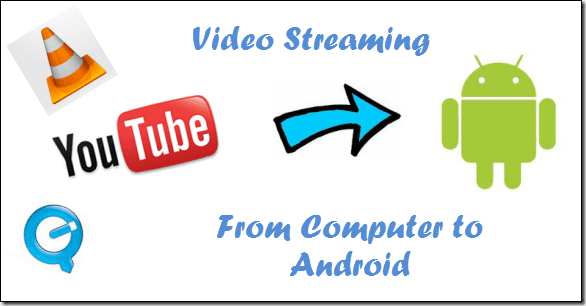
Labākais risinājums iepriekšminētajai problēmai bija straumēt video no datora uz Android. Šajā procesā videoklipi joprojām atrodas datora cietajā diskā, taču varat tos buferizēt un skatīt savā Android ierīcē, izmantojot Wi-Fi. Mēs izmantosim bezmaksas lietotni ar nosaukumu Emit veikt uzdevumu. Tātad, paskatīsimies, kā tas tiek darīts.
Foršs padoms: Ja jūsu mājās nav iespējots Wi-Fi, varat izveidot Wi-Fi maršrutētāju no sava klēpjdatora. Apskatiet mūsu ceļvedi vietnē kā pārvērst savu klēpjdatoru par tīklāju.
Darbības, lai straumētu videoklipus no datora uz Android
1. darbība: Pārliecinieties, vai gan jūsu dators, gan droids ir savienoti ar vienu un to pašu Wi-Fi tīklu, un pēc tam lejupielādējiet un instalējiet Emit App savā Android ierīcē un Emit serveri savā datorā. Lietotne Emit ir pieejama operētājsistēmām Windows, Mac un Linux.
2. darbība: Palaidiet Emit serveri savā datorā un atzīmējiet opciju Server Running, lai palaistu Emit. Noklikšķiniet uz Poga Pievienot Dir lai pievienotu mapes, kurās ir jūsu videoklips, kuru vēlaties straumēt savā Android ierīcē. Ja vēlaties koplietot savu iTunes bibliotēku, atzīmējiet atbilstošo opciju.
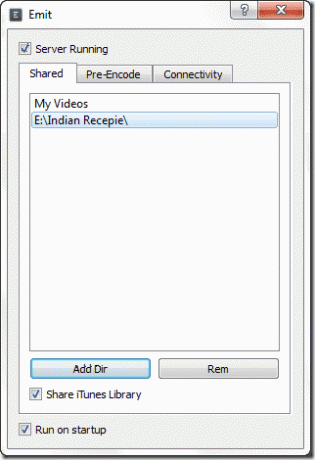
3. darbība: Pierakstiet vietējo Wi-Fi IP adresi, ar kuru esat izveidojis savienojumu. Vienkāršākais veids, kā uzzināt datora lokālo IP adresi, ir izmantot ipconfig komanda uz komandu uzvedne.
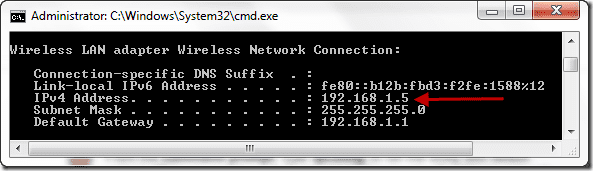
4. darbība: Tagad savā Android ierīcē palaidiet lietotni Emit. Ja jums paveiksies, lietotne varēs automātiski pievienot jūsu datoru kā serveri, bet, ja tas nenotiek, nospiediet tālruņa iestatījumu izvēles taustiņu un atlasiet Pievienot serveri lai veiktu uzdevumu manuāli. Tālāk atlasiet Vietējais serveris un ievadiet sava datora Wi-Fi adresi. Datora nosaukums var būt jebkurš aizstājvārds, kas palīdzēs atcerēties, ar kuru datoru veidojat savienojumu. Tas palīdz, ja serveri darbojas vairāk nekā vienā datorā.

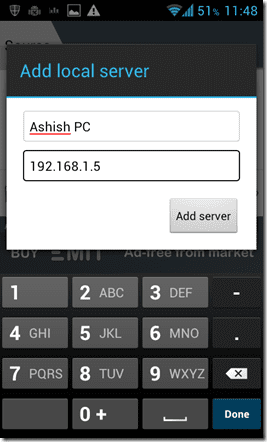
Piezīme: Ja jūsu lietotne nevar izveidot savienojumu ar datoru, lūdzu, pārbaudiet, vai ugunsmūris nebloķē Emit piekļuvi tīklam.
5. darbība: Kad būsit izveidojis savienojumu ar datoru, lietotnē tiks parādītas visas servera koplietotās mapes. Tagad vienkārši pārejiet uz savu videoklipu un pieskarieties tam, lai to atskaņotu.
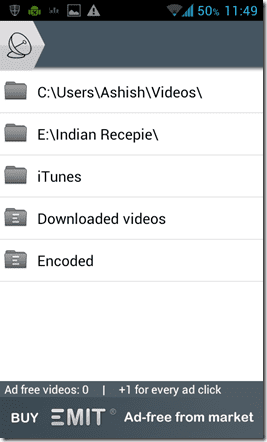
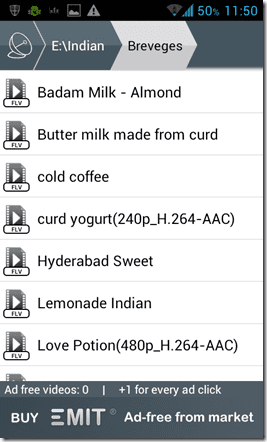
Videoklipi tiks atskaņoti tā, it kā tie tiktu atskaņoti no jūsu SD kartes, taču, mēģinot pārtīt vai attīt videoklipu, var rasties neliela aizkave (buferizācijas dēļ). Ja izmantojat ar reklāmām atbalstīto versiju, dažas reklāmas varat redzēt izvēlnē un videoklipos, taču, ja jums patīk lietotne, varat izvēlēties pro versiju un baudīt savus videoklipus bez reklāmām.

Mans spriedums
Emit ir lieliska video straumēšanas lietotne operētājsistēmai Android. Lietojumprogramma atbalsta tiešraides straumēšanu, un tāpēc jums nav jāgaida, līdz tiks izveidots pilns video buferis. Tas atskaņoja gandrīz visus izplatītos video failus (daži ar iegultiem subtitrus) bez kļūmēm un kvalitātes zuduma.
Tā es domāju par Emitu, taču es noteikti vēlētos uzzināt jūsu viedokli un to, kā tas jums izdevās. Android lietotāji, izmēģiniet to un komentējiet.
Pēdējo reizi atjaunināts 2022. gada 3. februārī
Iepriekš minētajā rakstā var būt ietvertas saistītās saites, kas palīdz atbalstīt Guiding Tech. Tomēr tas neietekmē mūsu redakcionālo integritāti. Saturs paliek objektīvs un autentisks.



